魔方u盘启动,小编教你怎么制作
- 分类:U盘教程 回答于: 2017年11月24日 07:15:00
魔方u盘启动是魔方u盘启动和一般的PEu盘制作工具不同,在主板那启用U盘启动后,就可直接安装,十分方便。如果想要使用u盘启动盘制作安装系统,又没有找到合适的启动工具,可以使用魔方u盘启动工具,下面,小编就来跟大家说说怎么制作魔方u盘启动。
我们知道在网上下载的一些U盘启动制作工具都是占用比较大的比例的一部分内存,这样就会影响我们的使用,那么我们有想使用启动盘工具来安装系统,该怎么办呢?别急,小编就向大家介绍一款魔方u盘启动工具,该软件体积小,使用稳定,这样就一举两得了。
魔方u盘启动
可在网上搜索并下载“魔方u盘启动”工具
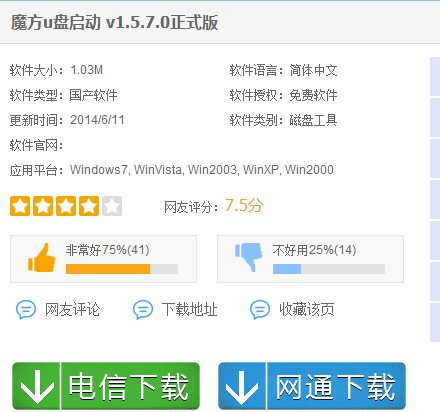
启动软件图-1
魔方u盘启动教程:
1、选择要制作的ISO文件,用户可在网上自行下载win7系统盘文件;
2、点击“制作USB启动盘”按钮开始制作。
PS: 1、请检查U盘的大小和ISO文件的大小,要保证ISO文件解压到U盘之后能放的下。
2、一般Vista、Win7、Win8启动盘的制作大约会花费20-30分钟左右,这个根据使用者的机器和U盘的传输速率有关系。
3、若出现在制作的过程中进度条长时间停留在90%以上,建议采取以下方法再试:
1)、解压Vista、Win7或者Win8的iso文件到U盘。(可以通过虚拟光驱加载,然后复制进U盘;也可以通过压缩软件直接解压到U盘)。
2)、解压完成之后,打开魔方U盘启动,点击‘修复启动扇区’按钮即可。

魔方图-2
PE系统启动盘的制作:
只支持PE系统的制作,可以多个PE系统合盘制作。不支持xp原版iso的制作,原版iso可以通过制作的PE系统来安装。

u盘图-3
1、填写菜单名称
2、设置镜像的路径
3、添加启动菜单(若您有多个启动项的话可以添加多个)
4、选择要制作的U盘
5、选择制作的模式:
-USB-HDD:硬盘仿真模式,兼容性高,建议使用这种模式。
-USB-ZIP:大容量软盘仿真模式,比较老的电脑支持的一种模式,新电脑兼容不大好。
6、点击“制作USB启动盘”即可。
以上就是魔方u盘启动的制作解说了。
 有用
26
有用
26


 小白系统
小白系统


 1000
1000 1000
1000 1000
1000 1000
1000 1000
1000 1000
1000 1000
1000 1000
1000 1000
1000 1000
1000猜您喜欢
- 怎么修复u盘2020/03/12
- u盘数据恢复大师破解版工具哪个好用..2023/02/15
- 有有便签软件有哪些2023/05/08
- 小编教你如何制作u盘启动盘..2019/05/07
- 电脑用U盘安装wn7系统安装步骤..2023/03/09
- u盘安装盘制作工具,小编教你制作工具..2017/12/14
相关推荐
- u盘数据丢失怎么恢复,小编教你如何恢..2018/03/06
- 菜鸟也能学会的大白菜u盘装系统教程..2021/05/04
- 老毛桃u盘启动盘制作工具是什么..2022/11/02
- 详解忆捷u盘怎么样2021/09/16
- 教你u盘被写保护怎么解除2021/09/11
- 小白u盘启动工具怎么使用2022/07/09

















